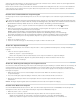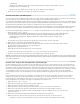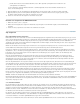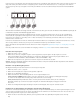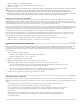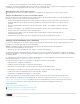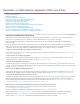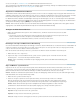Operation Manual
Nach oben
Verschachteln von Sequenzen
Sie können Sequenzen innerhalb von Sequenzen mit beliebiger Tiefe verschachteln, um komplexe Gruppierungen und Hierarchien zu schaffen.
Sie können eine Sequenz in einer anderen verschachteln, mit anderen Einstellungen von Timebase, Framegröße und Pixel-Seitenverhältnis. Eine
verschachtelte Sequenz wird als ein einzelner Clip mit verbundenen Video-/Audiokomponenten angezeigt, auch wenn die Originalsequenz
möglicherweise zahlreiche Video- und Audiospuren enthält.
Sie können verschachtelte Sequenzen genauso auswählen, verschieben, zuschneiden und mit Effekten bearbeiten wie jeden anderen Clip. Alle an
der Originalsequenz vorgenommenen Änderungen werden in alle aus dem Original erstellten verschachtelten Instanzen übernommen.
Durch die Möglichkeit zur Verschachtelung von Sequenzen können Sie zahlreiche zeitsparende Techniken nutzen und Effekte schaffen, die
andernfalls nicht möglich wären:
Sie können Sequenzen erneut verwenden. Wenn Sie eine Sequenz wiederholen möchten, können Sie sie einmal erstellen und
dann einfach beliebig oft in einer anderen Sequenz verschachteln. Dies ist besonders bei komplexen Sequenzen von Vorteil.
Sie können unterschiedlichen Kopien einer Sequenz verschiedene Einstellungen zuweisen. Wenn eine Sequenz zum Beispiel
mehrmals abgespielt, bei jeder Wiedergabe jedoch ein anderer Effekt angewendet werden soll, wenden Sie einfach auf jede
Instanz der verschachtelten Sequenz einen anderen Effekt an.
Sie können den Bearbeitungsbereich optimieren. Erstellen Sie komplexe, aus mehreren Ebenen bestehende Sequenzen
getrennt, und fügen Sie sie anschließend als einen Clip zur Hauptsequenz hinzu. Dies erspart es Ihnen nicht nur, zahlreiche
Spuren in der Hauptsequenz verwalten zu müssen, sondern verringert auch das potenzielle Risiko, dass Sie versehentlich
Clips während der Bearbeitung verschieben (und dadurch die Synchronität verloren geht).
Erstellen Sie komplexe Gruppierungen und verschachtelte Effekte. Sie können zwar beispielsweise nur eine Überblendung auf
einen Schnittpunkt anwende, haben aber die Möglichkeit, Sequenzen zu verschachteln und auf jeden verschachtelten Clip eine
neue Überblendung anzuwenden, wodurch Überblendungen innerhalb von Überblendungen entstehen. Sie können auch Bild-
im-Bild-Effekte erzeugen, bei denen jedes Bild eine verschachtelte Sequenz ist, die eigene Clips, Überblendungen und Effekte
enthält.
Beachten Sie beim Verschachteln von Sequenzen folgende Punkte:
Sie können Sequenzen nicht in sich selbst verschachteln.
Sie können keine Sequenzen mit einer 16-Kanal-Audiospur verschachteln.
Da verschachtelte Sequenzen Verweise auf viele andere Clips enthalten können, ist es möglich, dass Vorgänge, in die eine
verschachtelte Sequenz involviert ist, mehr Bearbeitungszeit benötigen, da Premiere Pro diese Vorgänge auf alle
dazugehörigen Clips anwendet.
Eine verschachtelte Sequenz stellt stets den aktuellen Zustand des Originals dar. Wird der Inhalt der Originalsequenz
geändert, spiegelt sich dies im Inhalt der verschachtelten Instanzen wider. Die Dauer wird nicht direkt beeinflusst.
Die ursprüngliche Dauer eines verschachtelten Sequenzclips wird vom Original bestimmt. Dabei wird Leerraum am Anfang der
Originalsequenz mit eingerechnet, nicht jedoch am Sequenzende.
Sie können die In- und Out-Points verschachtelter Sequenzen genauso setzen wie die von anderen Clips. Das Zuschneiden
einer verschachtelten Sequenz wirkt sich nicht auf die Länge der Originalsequenz aus. Wenn die Dauer der Originalsequenz
später geändert wird, hat dies ebenfalls keine Auswirkung auf der Dauer bestehender verschachtelter Instanzen. Um die Dauer
der verschachtelten Instanzen zu verlängern und Material anzuzeigen, das der Originalsequenz hinzugefügt wurde, können die
standardmäßigen Zuschneideverfahren verwendet werden. Umgekehrt führt eine verkürzte Originalsequenz dazu, dass die
verschachtelte Instanz schwarze Video- und stille Audioabschnitte enthält, die Sie durch Zuschneiden aus der verschachtelten
Sequenz entfernen können.
In diesem Video-Lernprogramm von Andrew Devis auf der Creative COW-Website erfahren Sie, warum die Verschachtelung
ein Schlüssel für die effiziente Bearbeitung ist.
Maxim Jago stellt seine Erklärung zu verschachtelten Sequenzen in diesem Video aus dem Workshop „Getting Started with
Adobe Premiere Pro CS5“ auf der Video2Brain-Website vor.
Maxime Jago erläutert und demonstriert das Verschachteln von Sequenzen in diesem Video aus dem Schulungsprogramm
„Adobe Premiere Pro CS5: Learn By Video“ von Video2Brain.
Verschachteln einer Sequenz in einer anderen Sequenz
Ziehen Sie eine Sequenz aus dem Projektfenster oder dem Quellmonitor in die entsprechende Spur bzw. die entsprechenden Spuren der
aktiven Sequenz, oder verwenden Sie eine der Bearbeitungsmethoden für das Hinzufügen von Clips.
Hinweis: Sie müssen die Audiospur vor dem Bearbeiten einer verschachtelten Sequenz nicht rendern.
Erstellen einer verschachtelten Sequenz aus einer Auswahl von Clips
1. Wählen Sie in einer Sequenz einen oder mehrere Clips aus, die Sie an eine verschachtelte Sequenz senden möchten.
2. Führen Sie einen der folgenden Schritte aus:
Wählen Sie „Clip“ > „Verschachteln“.